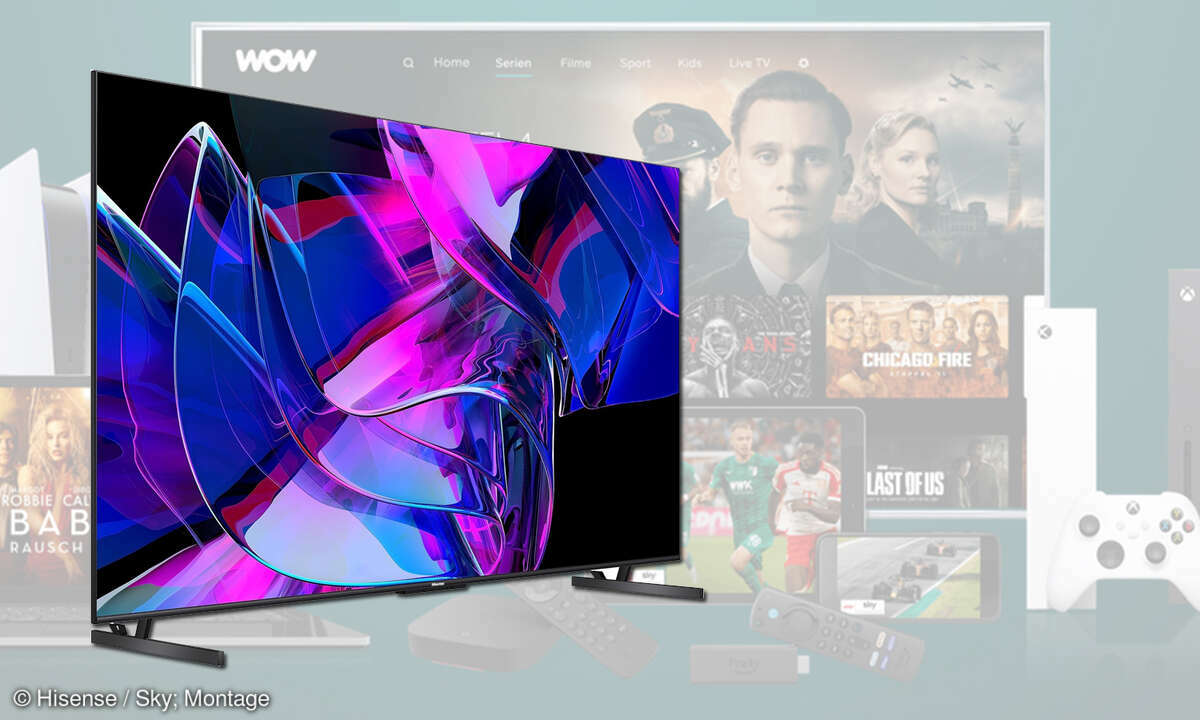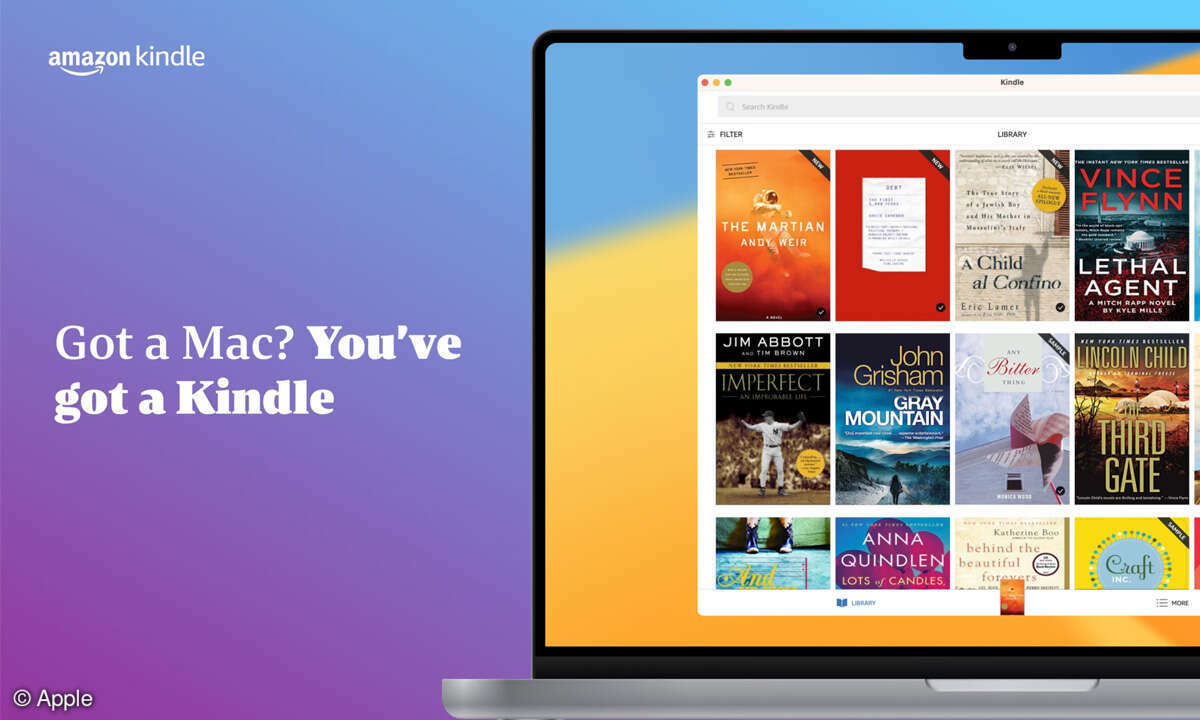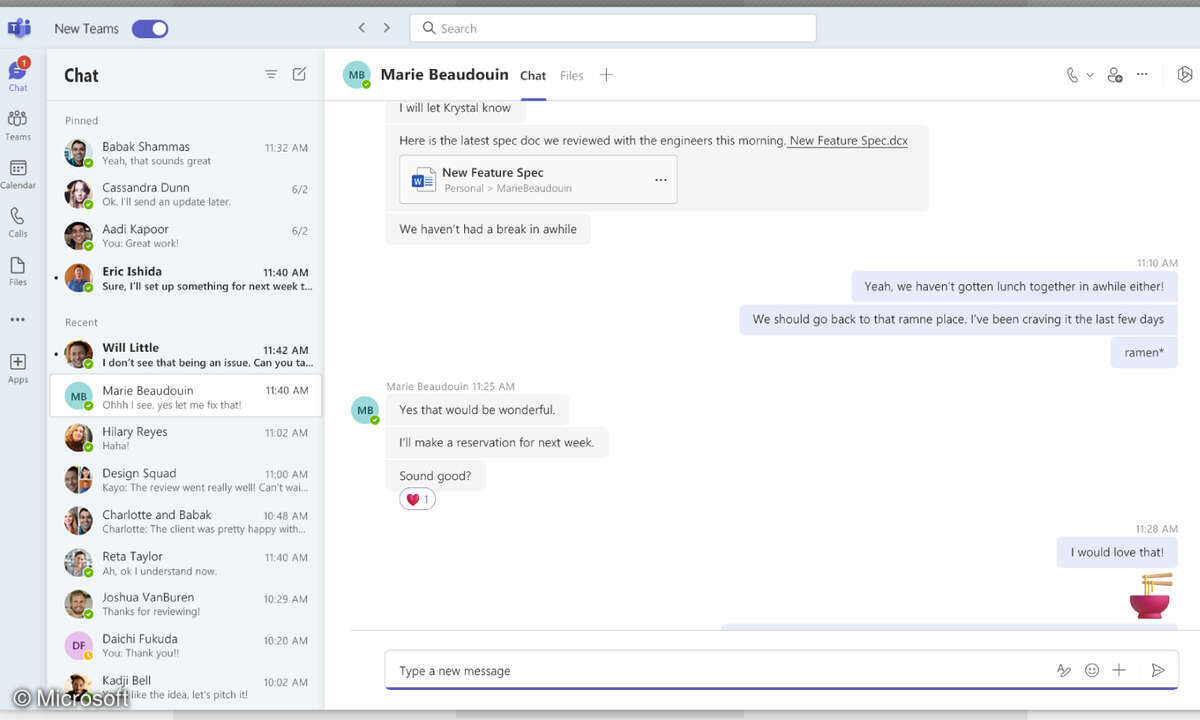Neue Funktion
Netflix: Android-App bekommt praktische Bildschirmsperre
Schluss mit versehentlichem Vorspulen: Ein Update für die Netflix-App auf Android-Smartphones und -Tablets fügt eine neue Screen-Lock-Funktion hinzu.
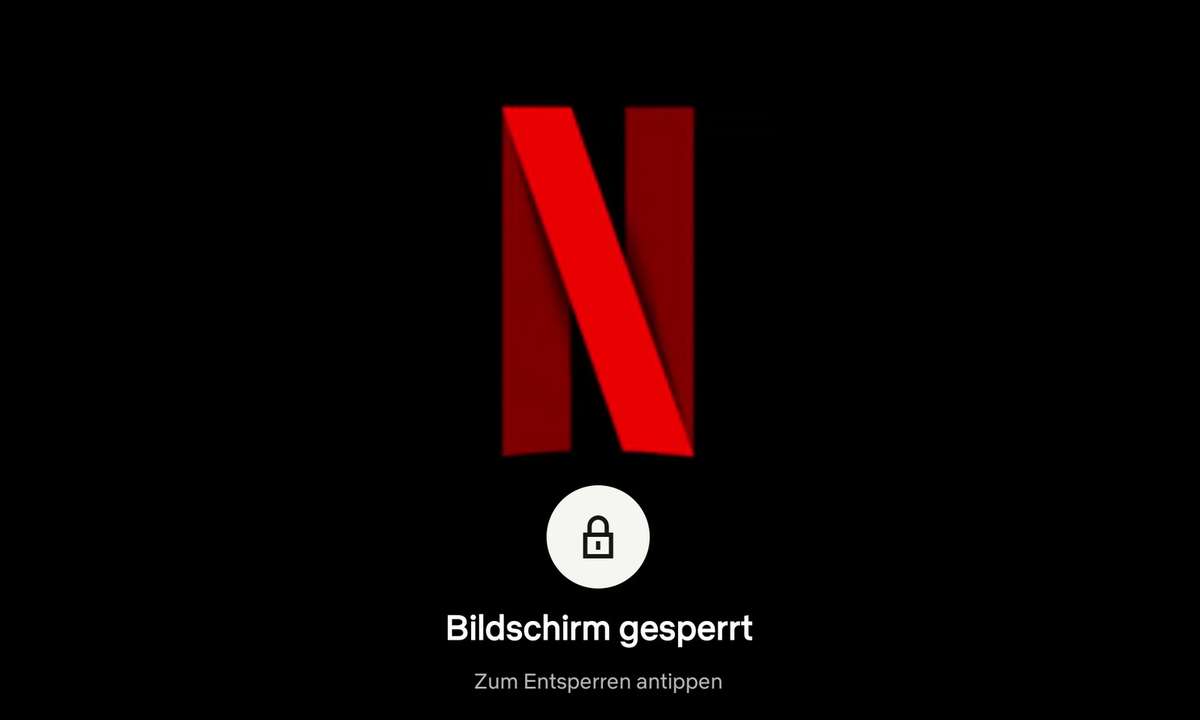
Ob auf dem Arbeitsweg, im Park oder im Bett, ob liegend oder gehend: Netflix ist dank seiner mobile Apps und auch der Download-Funktion überall bequem nutzbar. Bei Binge-Watching-Sessions auf Smartphone oder Tablet kommt es aber immer wieder zu ungewollten Berührungen des Displays, was zu ner...
Ob auf dem Arbeitsweg, im Park oder im Bett, ob liegend oder gehend: Netflix ist dank seiner mobile Apps und auch der Download-Funktion überall bequem nutzbar. Bei Binge-Watching-Sessions auf Smartphone oder Tablet kommt es aber immer wieder zu ungewollten Berührungen des Displays, was zu nervigem Vor- oder Zurückspulen oder anderen versehentlichen Bedienfehlern führen kann. Dieses Problems nimmt sich Netflix nun mit einem neuen App-Update an.
Bildschirmsperre blendet Player-Buttons aus
Neu eingeführt wird mit dem Update eine optionale Bildschirmsperre für die Netflix-App. Solange diese aktiviert ist, werden die Steuerelemente wie Pause, Vor- und Zurückspulen, Untertitel und Co. ausgeblendet. Angezeigt wird lediglich die Mitteilung "Bildschirm gesperrt". Versehentliche Bedienfehler sind damit Geschichte.
Lesetipp: Netflix - Top 10 Serien und Filme
Aktuell wird die Funktion lediglich in der Android-App von Netflix eingeblendet. Sollte dies nicht der Fall sein, überprüfen Sie im Google Play Store, dass Sie die aktuellste Version der App installiert haben. Ob und wann die neue Funktion für die iOS-App folgt, ist derzeit unklar.
Netflix Bildschirmsperre aktivieren: So geht's
- Starten Sie einen Netflix-Stream in der App.
- Tippen Sie unten links auf den Button "Bildschirmsperre".
- Die Bildschirmsperre ist nun aktiv.
Netflix Bildschirmsperre deaktivieren: So geht's
- Tippen Sie irgendwo auf das Display.
- Tippen Sie auf die nun angezeigte Warnung "Bildschirm gesperrt".
- Tippen Sie zur Bestätigung auf "Steuerung entsperren?"
- Die Bildschirmsperre ist nun deaktiviert.